Новая функция Instagram позволяет запретить отмечать вас на фото
Не знаю, как вы, а я уже изрядно так устал от спамеров, которые отмечают меня на своих фотографиях в Instagram по несколько раз в день. Приходится каждый раз переходить в упоминание, сообщать, что на этом фото меня нет (действительно, откуда ему взяться на 100-долларовой купюре), и делать репорт в администрацию Instagram — сообщать о спаме. Видимо, в самом фотосервисе тоже понимают, какой масштаб приобрела эта проблема, поэтому на днях в Instagram на iPhone появились новые функции, которые позволяют не только управлять отметками, но и комментариями к вашим постам.
Теперь пользоваться Instagram можно еще комфортнее
Как запретить отмечать себя в Instagram
Новая настройка поможет вам навсегда решить проблему с нежелательными отметками.
- Перейдите во вкладку со своим профилем, нажмите на кнопку с тремя полосками в правом верхнем углу и выберите «Настройки»;
- Затем перейдите во вкладку «Конфиденциальность».
 Здесь вы увидите два меню, которые нам нужны — «Отметки» и «Упоминания»;
Здесь вы увидите два меню, которые нам нужны — «Отметки» и «Упоминания»; - Собственно, это и есть те самые настройки, которые избавят вас от отметок и упоминаний со стороны спамеров и незнакомых людей. Вы можете как совсем закрыть возможность остальным отмечать вас, так и оставить ее только для людей, на которых вы подписаны.
Без навигатора здесь не разберешься
Избавьте себя от отметок спамеров
Для отметок также предусмотрена функция «Одобрять метки вручную» — в этом случае пользователь, который попытается вас отметить, увидит, разрешаете ли вы это сделать.
Как удалять сразу несколько комментариев в Instagram
Даже небольшие аккаунты в Instagram иногда испытывают проблемы с наплывом нежелательных комментариев — в основном от спамеров, хотя попадаются и совсем неадекватные личности. Не говоря уже о крупных пользовательских страницах вроде AppleInsider.ru в Instagram или, например, крутого блога про жизнь в Испании. Это мешает обсуждениям остальных пользователей, поэтому в приложении появилась новая функция управления комментариями.
- Откройте комментарии к любой фотографии;
- Нажмите на правую верхнюю кнопку с тремя точками;
- Выберите «Управлять комментариями»;
- Здесь вы сможете за один раз удалить до 25 комментариев.
Эту функцию ждали очень долго
Полезная функция на самом деле. В нашем Telegram-чате хотя бы есть спам-фильтр, который не пропускает ботов и спамеров, а в Instagram такой возможности пока нет.
Еще одним нововведением Instagram стала возможность отмечать понравившиеся автору поста комментарии и «поднимать» их наверх. Пока функциональность доступна не всем (у нас, например, ее нет), но в ближайшие несколько дней она появится у всех аккаунтов. Если у вас еще не появились новые настройки для комментариев, попробуйте обновить Instagram или выгрузить приложение и запустить его снова.
Instagram для iPad
При всем желании фотосервиса внедрять новые функции в приложение для iPhone, разработчики пока так и не могут выпустить версию самого популярного приложения для iPad.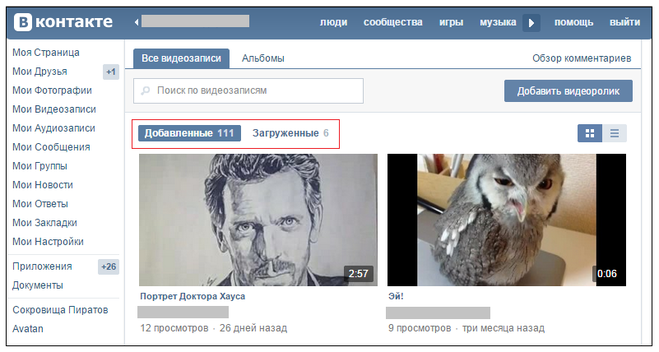 В самом Instagram говорят, что проблема кроется в нехватке кадров. Серьезно? У компании, которая давно принадлежит Facebook и пользуется инфраструктурой и ресурсами этой социальной сети, не хватает разработчиков, которые смогли бы адаптировать приложение для iPad? Даже создатели небольших приложений самостоятельно способны справиться с этой задачей.
В самом Instagram говорят, что проблема кроется в нехватке кадров. Серьезно? У компании, которая давно принадлежит Facebook и пользуется инфраструктурой и ресурсами этой социальной сети, не хватает разработчиков, которые смогли бы адаптировать приложение для iPad? Даже создатели небольших приложений самостоятельно способны справиться с этой задачей.
Возможно, Instagram уже попыталась сделать приложение для iPad, но у нее что-то не вышло, и она была вынуждена отказаться от этой задумки, не желая, однако, признаваться в этом фанатам и огорчать их. Ведь из-за того, что некоторые планшеты имеют довольно большое разрешение экрана, разработчикам, вероятно, пришлось бы изменить методику обработки фотографий, которые загружаются на площадку, чтобы они одинаково хорошо выглядели и на iPhone, и на iPad.
Ранее Instagram отключил лайки для всех фотографий в сервисе. При этом графа с отметками «мне нравится» по-прежнему на месте. На нее можно нажать и увидеть, кто отметил фотографию или видео лайком.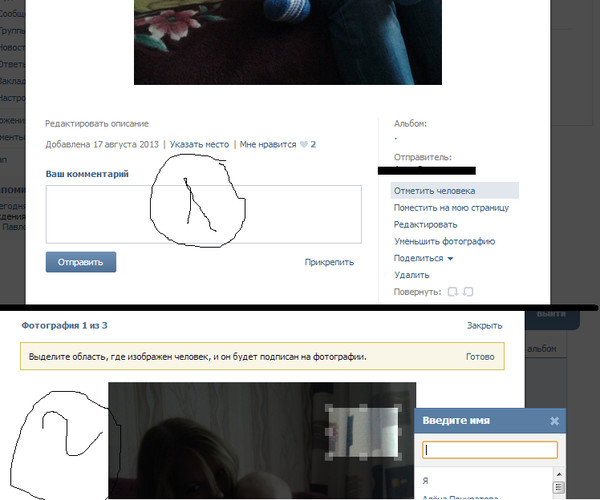 А, если такая необходимость возникнет, можно даже посчитать их количество, но только вручную. Это сделали как в целях заботы о небольших блогерах, у которых немного лайков, так и для увеличения аудитории.
А, если такая необходимость возникнет, можно даже посчитать их количество, но только вручную. Это сделали как в целях заботы о небольших блогерах, у которых немного лайков, так и для увеличения аудитории.
Instagram на iPhoneОбзоры приложений для iOS и MacОбновление iOS и устройств Apple
Как отметить человека в Инстаграм на фото и видео
Привет, на связи Игорь Зуевич. Для чего пользователи отмечают аккаунты других людей на личных фотографиях в Инстаграм? Есть много вариантов, как правило, это фото с друзьями, с концертов, из ресторанов и кафе, совместных фотосессий. В любом случае, на снимках обычно отмечают аккаунты людей, чтобы подписчики могли с легкостью их отыскать в Инстаграм.
Независимо от причины, по которой вам захочется отметить кого-то на фото, данная опция является достаточно востребованной и полезной. Постараемся в деталях рассмотреть, как отмечать на фотографиях и в сторис, а также почему в Instagram иногда не получается поставить метку.
- В процессе публикации фотографии останавливаются на этапе, где добавляют текстовую часть к снимкам.
- Затем необходимо выбрать пункт «метки людей» (или «отметить пользователей»).
- Коснитесь пальцем в тот участок снимка, где будет стоять метка. Далее требуется ввести название профиля этого пользователя.
- После этого метка будет отображаться на снимке. Осталось только нажать на кнопку «Готово» и завершить публикацию, поделившись фотографией у себя на странице.
Если вы хотите отметить кого-то на фотографии, которая была опубликована раньше, необходимо редактировать снимок. Для этого понадобится нажать на три точки в правой стороне справа, выбрать пункт «Изменить». Метки добавляют способом, аналогичным указанному выше. Затем нужно сохранить внесенные изменения.
Можно ли отметить кого-то на чужом снимке?
Только пользователь, загружающий фотографию, может отмечать не ней другие аккаунты. Но если вам нравится фотография, вы хотите, чтобы на нее посмотрели ваши друзья, есть один способ.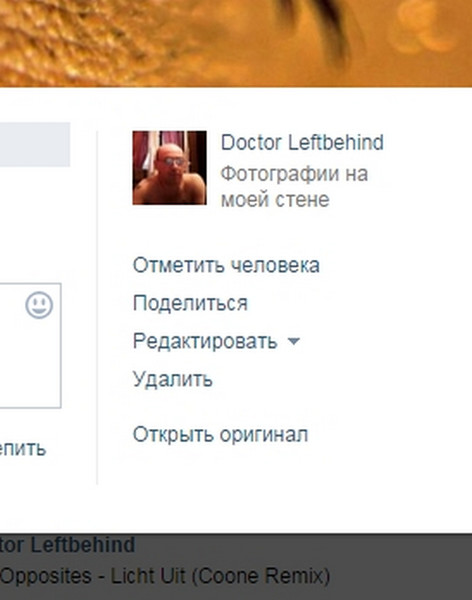 Необходимо написать комментарий под контентом, загруженным на чужой странице, @username. Вместо username указываете аккаунт того пользователя, которого нужно отметить.
Необходимо написать комментарий под контентом, загруженным на чужой странице, @username. Вместо username указываете аккаунт того пользователя, которого нужно отметить.
Этот вариант пригоден для того, чтобы поставить отметку на фотографии, так и под видео. Но помните, что когда вы загружаете видеофайл, отмечать на нем никого нельзя. Это можно сделать исключительно с помощью комментария.
Как увидеть, у кого на снимках отмечен аккаунт
- Зайдите на профиль, который вас интересует.
- Нажмите на третью по счету вкладку.
- Готово! Тут можно посмотреть все фотоснимки, на которых отмечали этого пользователя.
Почему не получается поставить метку
На своих фотографиях можно отмечать все аккаунты из Instagram, однако если пользователь вас заблокировал, то поставить отметку вы не сможете. Это главная причина, по которой многие задаются вопросом, почему нельзя отметить кого-то в Инстаграм. Кроме того, обязательно нужно проверять, правильно ли написано название профиля.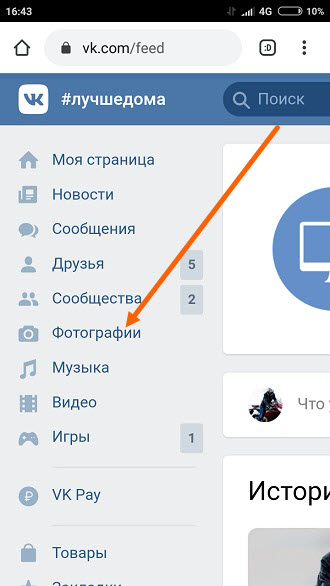
Отмечаем пользователей в историях
Замечали, как в историях других людей вставляют аккаунты пользователей?
Для того, чтобы это сделать, нужно воспользоваться простой инструкцией.
- Сначала необходимо снять историю – фото, видео, или же добавить контент из галереи телефона.
- Затем нужно отредактировать эту историю. Для этого нажмите на кнопку добавления текста на фото или видео. Она находится в права в верхнем углу.
- В появившейся строке можно написать какой угодно текст, а также отметить аккаунт в сторис. Для этого прописывают значок @, далее начинают вводить название ника пользователя.
- Осталось только выбрать тот аккаунт из предложенных, который вас интересует (или написать точное название профиля вручную, если хотите).
Помните, что отмечать в сторис можно не больше десяти человек. При этом каждый из них получит специальное уведомление о том, что его отметили. Такие отметки видно только у вас в истории, в профиле этих пользователей ничего не отображается.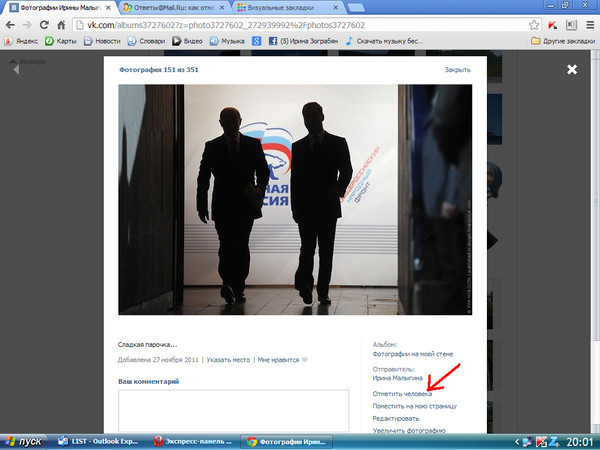
Как видите, если вы уже знаете о том, как отметить человека в Инстаграм и поставить метки людей в Stories, то активно отмечайте пользователей на фото и видео в Instagram и ставьте метки людей в Stories с помощью данной инструкции. Действовать лучше сообща и вместе с теми людьми, у которых уже есть опыт и результаты. Приходите в наши программы, заодно и заработаете больше!
С Вами,
— Игорь Зуевич.
Обязательно скачайте:
- Контент-План (календарь постов) для публикаций в соцсетях
- Книга-бестселлер по созданию продающих и рекламных текстов
- ЧИТАТЬ в Telegram
Если следующие 5 минут вы можете инвестировать в самообразование, то переходите по ссылке и читайте следующую нашу статью: Как загрузить видео на YouTube? Пошаговая инструкция
Оставьте комментарий к этой статье ниже
Как отметить кого-то на Facebook
При публикации фотографии или истории на Facebook вы можете уведомить людей на фотографии или истории о том, что они были упомянуты. Самый быстрый способ уведомить их — пометить их, что приведет к отправке уведомления Facebook этому человеку о том, что он является темой разговора. Но как отметить кого-то на Facebook и что делать, если кто-то отмечает вас?
Самый быстрый способ уведомить их — пометить их, что приведет к отправке уведомления Facebook этому человеку о том, что он является темой разговора. Но как отметить кого-то на Facebook и что делать, если кто-то отмечает вас?
Подробнее: 10 лучших сторонних приложений Facebook для Android
БЫСТРЫЙ ОТВЕТ
Чтобы отметить кого-то на фотографии Facebook, откройте фотографию в полноэкранном режиме и щелкните значок метки в правом верхнем углу. Щелкните в любом месте фотографии и начните вводить имя человека, которого хотите отметить, в появившемся окне. Чтобы отметить кого-то в текстовом сообщении, щелкните значок синей цифры в поле
ПЕРЕХОД К КЛЮЧЕВЫМ РАЗДЕЛАМ
- Как отметить кого-то в публикации Facebook
- Как упомянуть кого-то в сообщении Facebook
- Как отметить кого-то на фотографии Facebook
- Как утвердить или отклонить тег Facebook
Как отметить кого-то в публикации Facebook
Чтобы отметить кого-то в публикации Facebook как на настольном веб-сайте, так и в мобильном приложении, откройте окно Создать публикацию и щелкните значок синей фигуры внизу.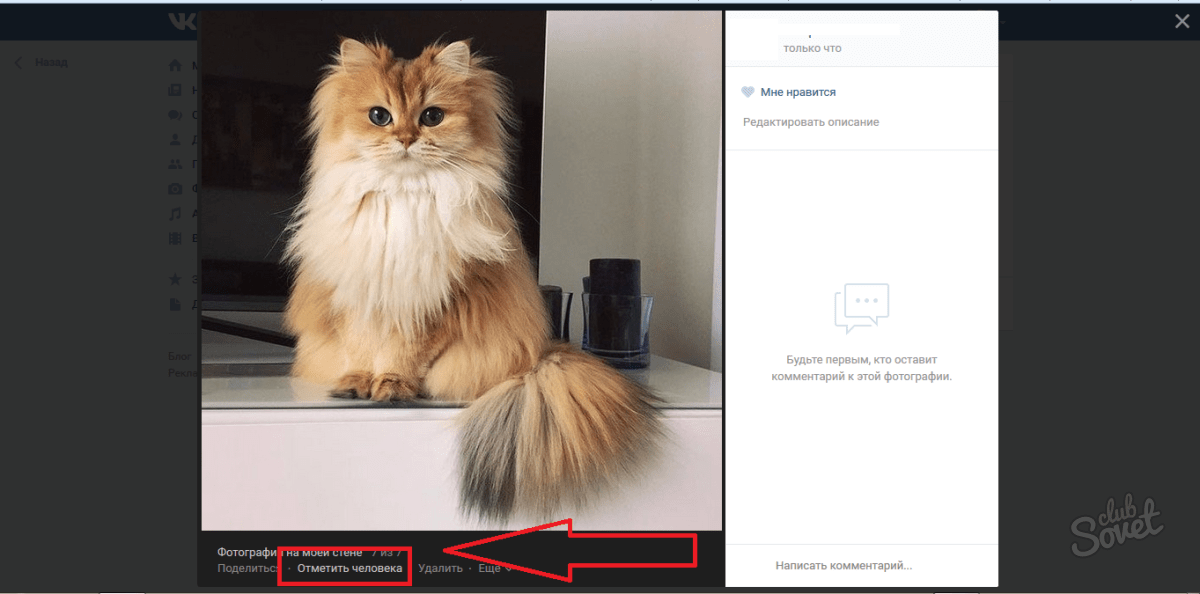
Откроется окно поиска, где вы можете ввести имя человека, которого хотите отметить. Результаты обновляются в режиме реального времени по мере ввода, поэтому вы, скорее всего, найдете их после ввода первых нескольких букв их имени. 9Поле 0005 ПРЕДЛОЖЕНИЯ отдает приоритет вашим друзьям и подписчикам на Facebook, а также тем, кого вы отмечаете чаще всего.
Когда вы найдете человека, которого хотите отметить, нажмите на его имя, и оно появится в верхней части окна сообщения. Если вы хотите добавить более одного человека, повторите описанный выше процесс, и имена будут отображаться рядом друг с другом.
Как упомянуть кого-то в сообщении Facebook
Другой вариант — упомянуть кого-то в тексте сообщения Facebook. Это может выглядеть и звучать более естественно, когда рассказывается история или упоминается событие.
Чтобы упомянуть кого-то в сообщении, введите @ , и откроется окно пользователя.
Выберите человека, которого хотите упомянуть, и его имя будет вставлено в поле в виде интерактивной ссылки.
Как отметить кого-то на фотографии Facebook
Чтобы отметить кого-то на фотографии Facebook, откройте фотографию полностью и щелкните значок метки в правом верхнем углу.
В нижней части фотографии вы увидите это сообщение. Щелкните в любом месте фотографии.
Теперь появится окно поиска, где вы можете ввести, чтобы найти человека, которого вы ищете. Как только вы их найдете, выберите их, и их имена появятся на картинке, когда вы наведете на нее курсор. Нажмите Завершение тегирования для выхода из процесса тегирования.
Как утвердить или отклонить тег Facebook
Имеет смысл включить вашу учетную запись, чтобы вы одобряли или отклоняли каждый тег Facebook до того, как публикация появится на вашей временной шкале. В противном случае, если кто-то отметит вас на позорной фотографии в компрометирующем положении, это может вызвать у вас сильное смущение в глазах вашей семьи, друзей и коллег по работе.
Чтобы включить утверждение тегов, перейдите сюда и прокрутите вниз до Маркировка и Просмотр разделов .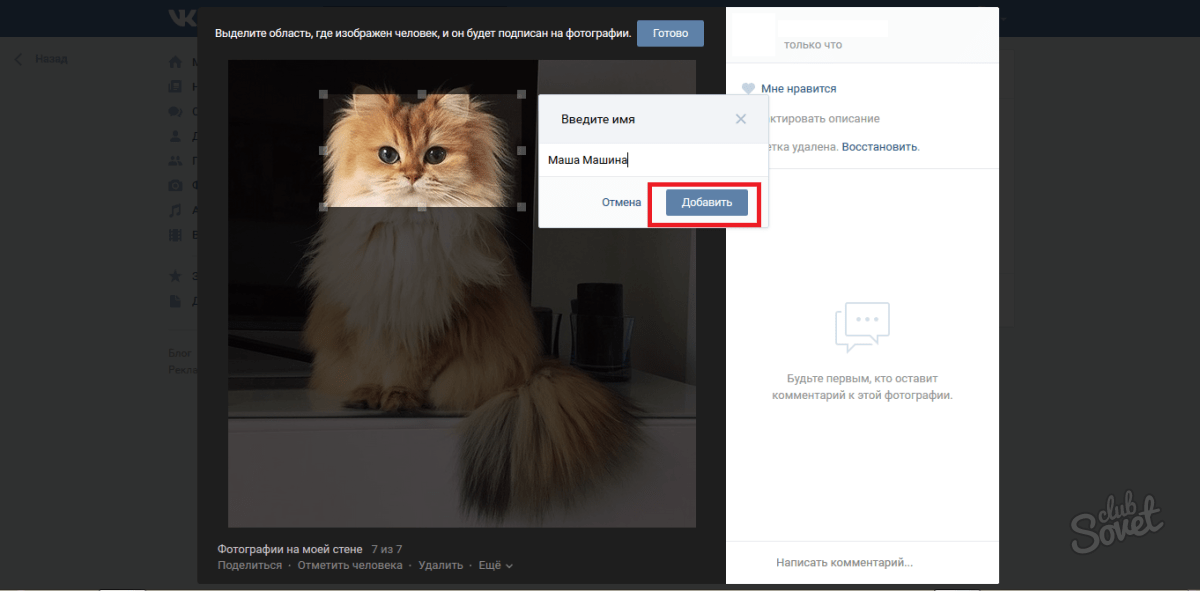
Вы можете настроить параметры конфиденциальности для сообщений с тегами, а также указать, что вы хотите просматривать все сообщения и теги, в которых вы находитесь. Пока вы не одобрите каждое из них, они не будут отображаться на вашей странице Facebook. Однако они появятся на странице Facebook человека, который отметил вас, поэтому вам придется попросить их удалить вашу метку, если фотография или публикация слишком смущают.
Вы будете уведомлены Facebook, когда появится сообщение для просмотра. Затем вы можете выбрать Добавить в профиль , чтобы одобрить его, или Скрыть , чтобы отклонить его.
Часто задаваемые вопросы
Вполне возможно, что имя пользователя их личного профиля или бизнес-страницы не то, что вы думаете. Зайдите на их страницу и посмотрите на имя пользователя. Введите имя пользователя в тег, и оно должно появиться. Однако в раскрывающемся меню отображаются только некоторые результаты, поэтому, если имя является общим, оно может не отображаться.
Пользователь Facebook может включить функцию в настройках своей учетной записи, чтобы вручную одобрить или отклонить отмеченную фотографию или публикацию. Если они отклонили отмеченную фотографию или публикацию, они не появятся на их странице. Даже если они одобрили отмеченную публикацию или фотографию, настройки конфиденциальности могут запретить их появление на их странице.
Facebook отказывается от распознавания лиц, чтобы отмечать людей на фотографиях
Раджи сказал, что всегда хорошо, когда компании предпринимают публичные шаги, чтобы показать, что технологии опасны, но предупредил, что люди не должны полагаться на добровольные корпоративные действия для защиты. Будет ли решение Facebook об ограничении использования распознавания лиц иметь большее значение, будет зависеть от политиков.
«Если это побудит политиков отнестись к разговору о распознавании лиц достаточно серьезно, чтобы фактически провести через Конгресс какой-то закон, по-настоящему отстаивать его и опираться на него, то это станет поворотным моментом или критическим моментом», — говорит она.
Несмотря на иногда двустороннюю риторику об угрозе, которую распознавание лиц представляет для гражданских свобод, и отсутствии стандартов, используемых правоохранительными органами, Конгресс не принял никаких законов, регулирующих использование технологии или устанавливающих стандарты того, как предприятия или правительства могут использовать распознавание лиц.
В заявлении, переданном WIRED, группа «Борьба за будущее» заявила, что Facebook знает, что распознавание лиц опасно, и возобновила призывы запретить использование этой технологии.
«Даже по мере совершенствования алгоритмов распознавание лиц будет только опаснее», — говорят в группе. «Эта технология позволит авторитарным правительствам выявлять и подавлять религиозные меньшинства и политическое инакомыслие; это автоматизирует отправку людей в тюрьмы, не делая нас безопаснее; это создаст новые инструменты для преследования, злоупотреблений и кражи личных данных».
Снеха Реванур, основательница Encode Justice, группы молодых людей, стремящихся положить конец использованию алгоритмов, автоматизирующих угнетение, заявила в своем заявлении, что эта новость представляет собой с трудом заработанную победу защитников конфиденциальности и расовой справедливости, а также молодежных организаторов.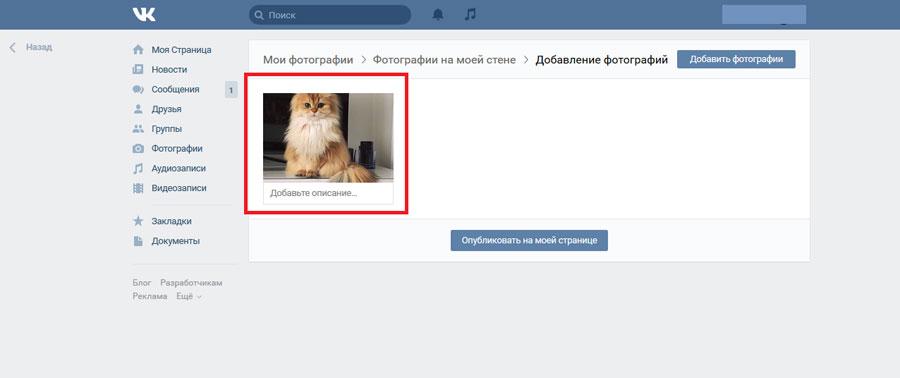 Она сказала, что это одна из многих реформ, необходимых для борьбы с ненавистническими высказываниями, дезинформацией и слежкой, осуществляемой компаниями, работающими в социальных сетях.
Она сказала, что это одна из многих реформ, необходимых для борьбы с ненавистническими высказываниями, дезинформацией и слежкой, осуществляемой компаниями, работающими в социальных сетях.
Люк Старк — доцент Университета Западного Онтарио и давний критик технологии распознавания лиц. Он назвал лженауку распознавания лиц и компьютерного зрения с последствиями для конфиденциальности биометрических данных, антидискриминационного законодательства и гражданских свобод. В 2019 году, он утверждал, что распознавание лиц — это плутоний ИИ.
Старк сказал, что, по его мнению, действия Facebook представляют собой PR-тактику и отвлечение, направленное на получение хороших заголовков, а не принципиальное изменение философии. Но он сказал, что этот шаг также показывает компанию, которая не хочет ассоциироваться с токсичными технологиями.
Он связал это решение с недавним вниманием Facebook к виртуальной реальности и метавселенной. По его словам, использование персонализированных аватаров потребует сбора других видов физиологических данных и вызовет новые проблемы с конфиденциальностью.

 Здесь вы увидите два меню, которые нам нужны — «Отметки» и «Упоминания»;
Здесь вы увидите два меню, которые нам нужны — «Отметки» и «Упоминания»;